Cách đóng dấu bản quyền cho văn bản Word 2007/2010/2013
Trong nhiều trường hợp, có thể bạn sẽ muốn đóng dấu bản quyền vào văn bản Microsoft Office (MS) Word do mình soạn thảo. Ngoài cách gõ thông tin vào cạnh (header) trên hoặc cạnh dưới (footer) của văn bản thì MS còn cung cấp công cụ in chìm dấu bản quyền (watermark) vào giữa văn bản khá đẹp mắt và hiệu quả.
Tuy nhiên, hiện MS Word vẫn chưa cung cấp công cụ để khóa tính năng xóa, sửa wartermark. Thay vào đó, bạn chỉ có thể chọn cách cài đặt mật khẩu cho tập tin văn bản hoặc một số tác vụ chỉnh sửa khác.
Để đóng dấu watermark cho văn bản MS Word 2007/2010, bạn thực hiện theo các bước sau:
Bước 1:
Vào thẻ Page Layout > chọn Watermark.
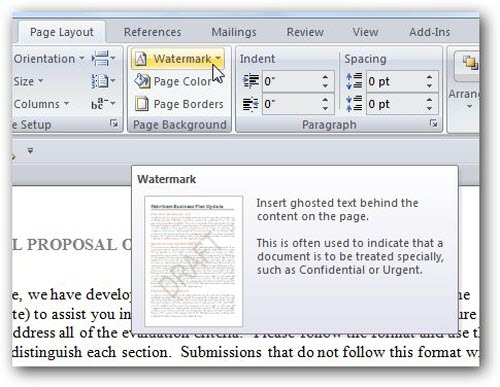
Chọn công cụ Watermark.
Bước 2:
Chọn một trong các kiểu watermark (ngang hoặc xéo) kèm nội dung có sẵn (Confidential hoặc Do not copy).
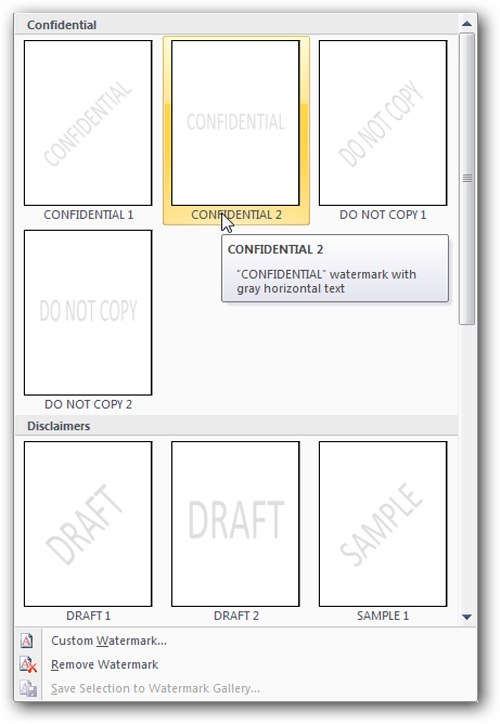
Một số kiểu watermark có sẵn.
Trong trường hợp muốn tự gõ nội dung hoặc sử dụng hình ảnh để đóng watermark thì bạn chọn Custom Watermark.
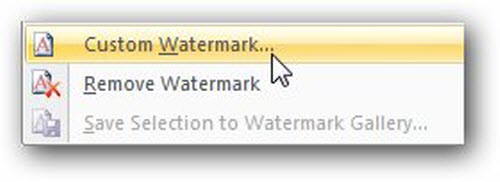
Chọn chế độ tùy biến watermark.
Bước 3:
Nếu muốn đóng watermark là chữ, bạn chọn Text watermark rồi nhập nội dung vào ô Text. Sau đó, chọn font chữ, kích thước, màu sắc và kiểu watermark. Xong nhấn Apply hay OK đều được.
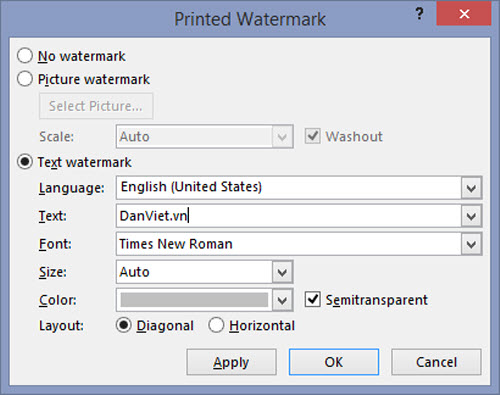
Chèn watermark là chữ.
Nếu muốn đóng watermark là hình ảnh, bạn chọn Picture watermark. Sau đó, nhấn vào Select picture để chọn ảnh cần dùng (có thể là ảnh trên máy, trên Bing hoặc OneDrive). Xong nhấn Apple để xem trước kết quả, nếu chưa đẹp mắt thì bạn có thể thay đổi tùy chọn ở Washout.
Lưu ý, nên chọn hình ảnh có dung lượng vừa phải để tránh làm nặng tập tin văn bản. Nếu bức ảnh có kích thước quá lớn thì nên giảm kích thước trước khi chèn.
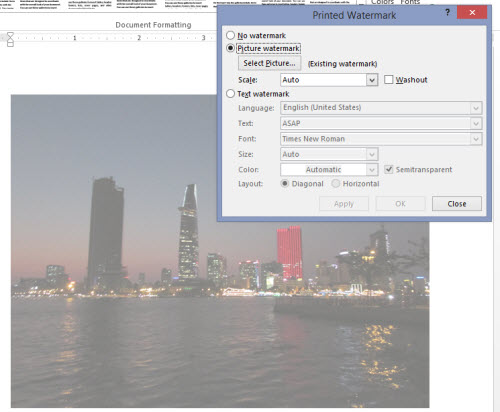
Chèn watermark ảnh.
Để xóa watermark đã chèn, bạn chỉ việc vào lại Page Layout > Watermark > Remove Watermark.
Tương tự, đối với MS Word 2013, bạn có thể tìm thấy công cụ chèn watermark trong thẻ Desgin.
